下面就以ArcGIS和Global Mapper来一步一步的讲解
拿到TXT后 第一步是整理下文档
多余的该删的删,该换的换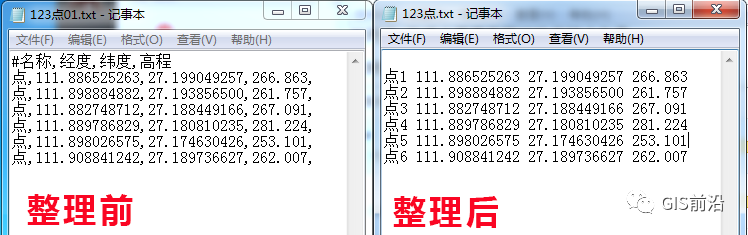
- Global Mapper
一般这种情况,我是直接使用Global Mapper来解决,处理这些“小碎活”Global Mapper使用起来比较方便。
将整理好的点.txt直接拖入Global Mapper
按提示选择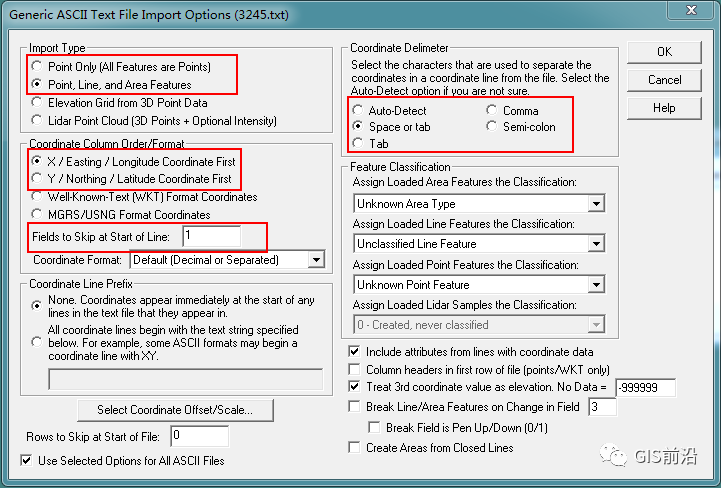
如果点是按顺序排序可直接选择Point,line…(这个选项可直接将点连成线)
一般建议选择Point Only…
点击OK后直接导入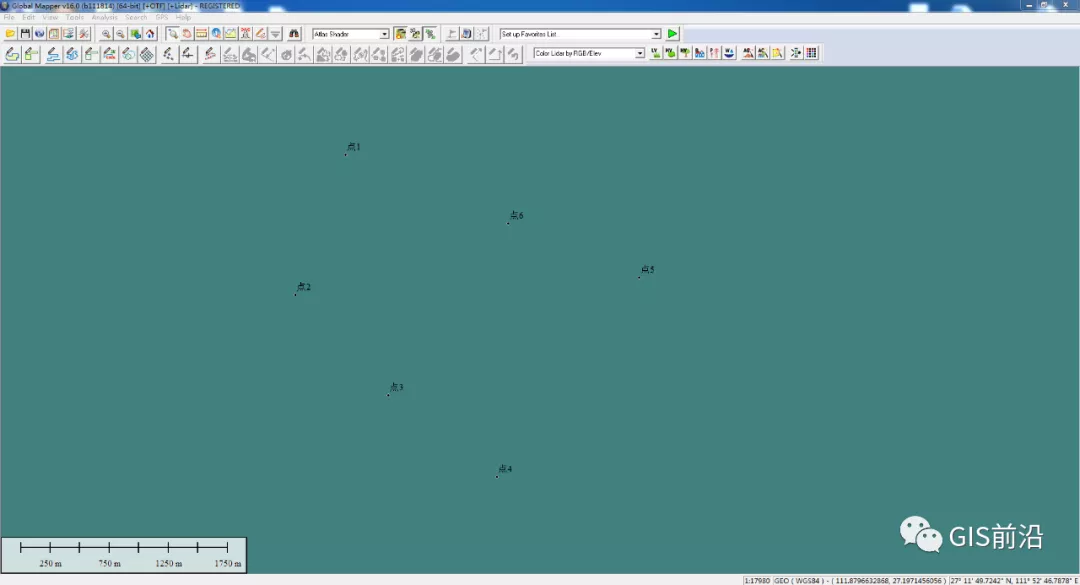
导入后建议验证下坐标是否正确(也可导入全国行政区划确认)
因为点不多
点击
手动将点连线
然后选中线矢量(点击这个笔
选中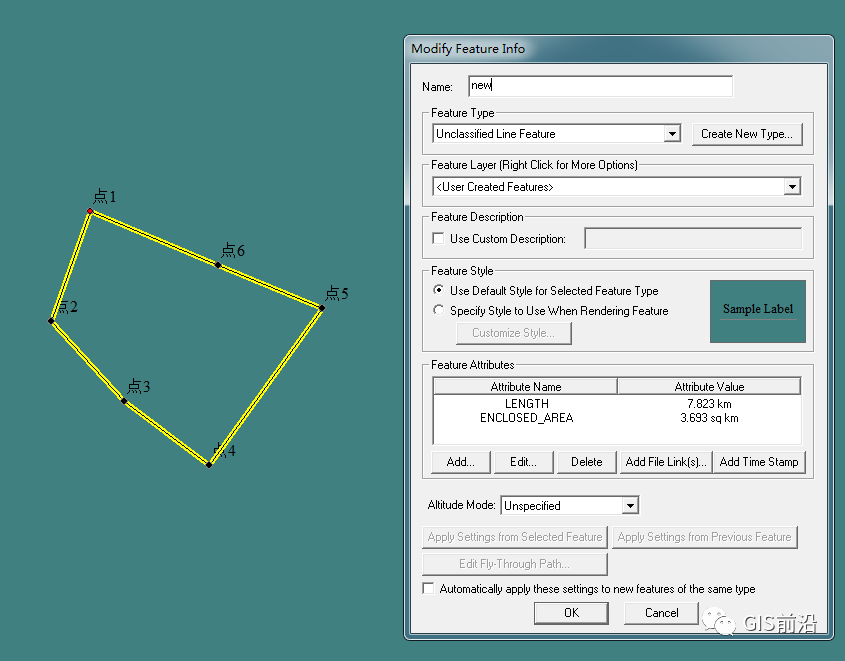
在菜单栏中选择线转面
直接由线矢量转换为面矢量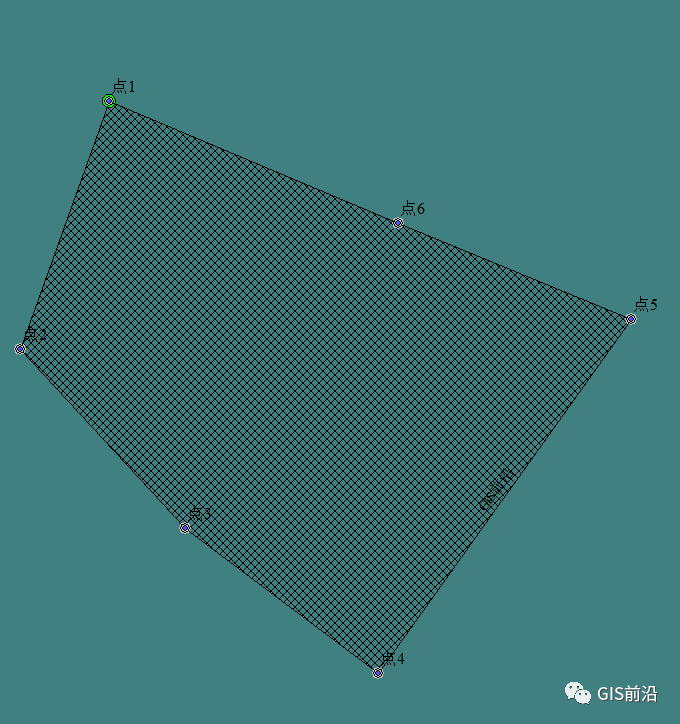
最后是做外扩,也就是做个缓冲区
选中矢量后直接点击
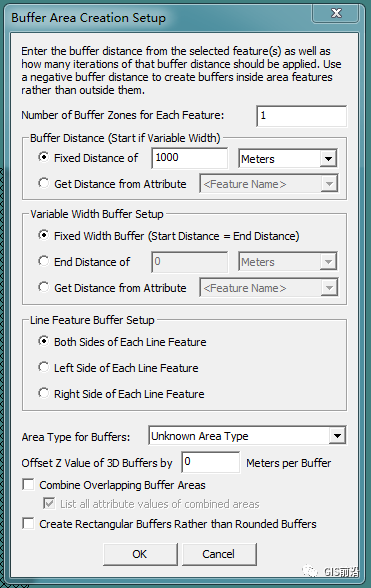
设置你要缓冲的范围,缓冲就OK了
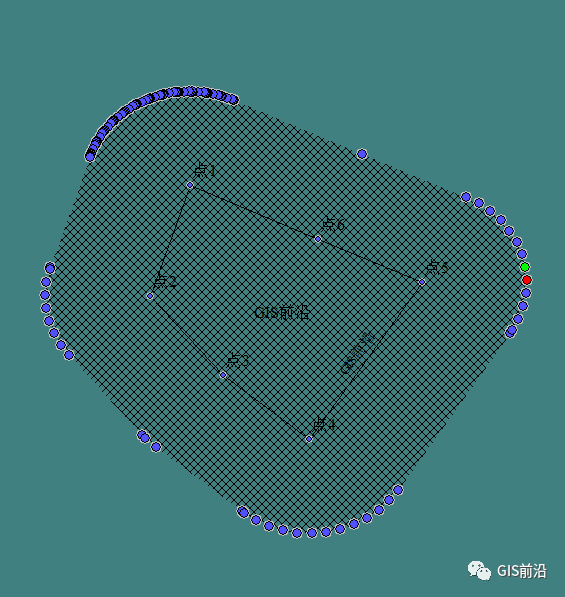
最后导出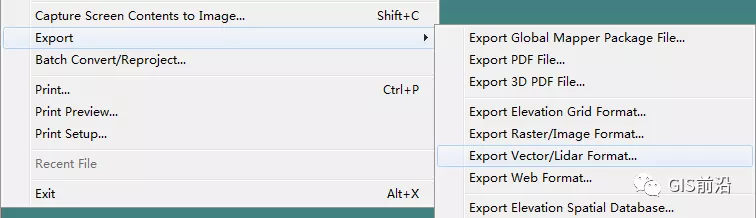
File→Export→Export Vector/…→KML/KMZ
OK!
先将文本导入ArcGIS中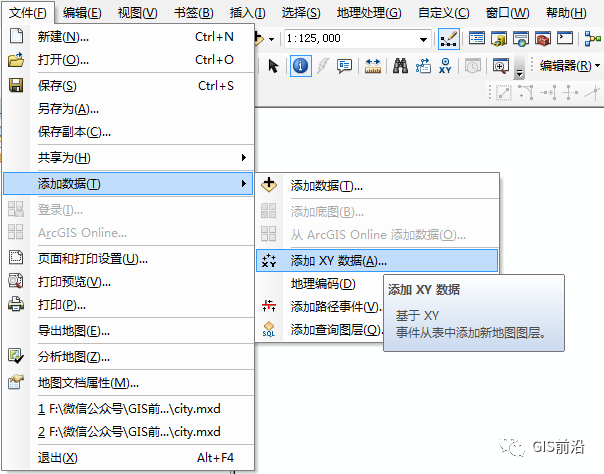
添加选择XY数据
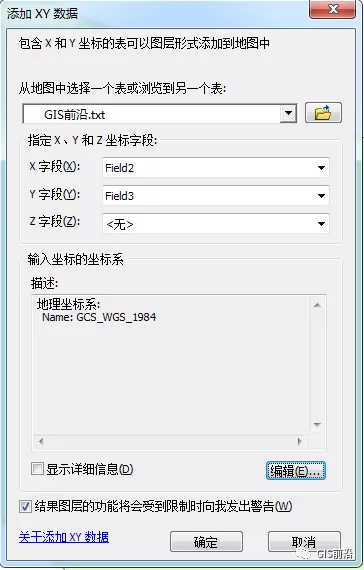
导入后可验证下是否正确
确认无误后即可开始转换
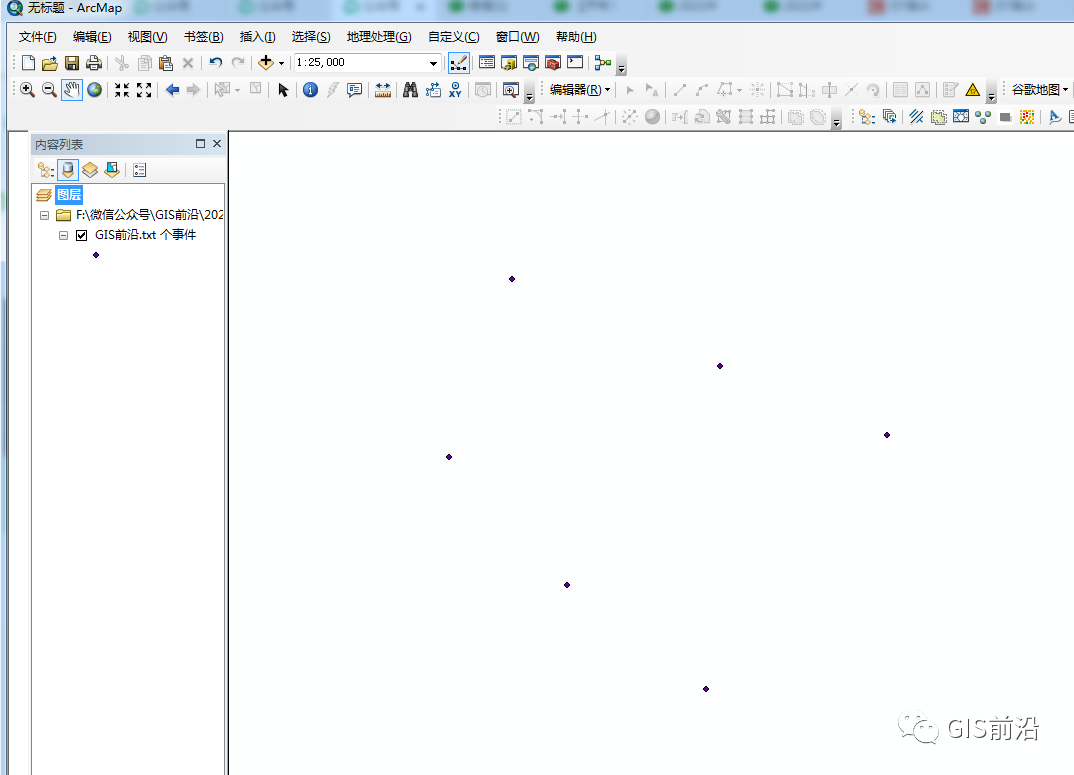
如果点的个数不多也可直接手动连线,这个就不再赘述了。
点转线
打开ArcToolbox→数据管理工具→要素→点集转线
需要说明下坐标点要按顺序排列
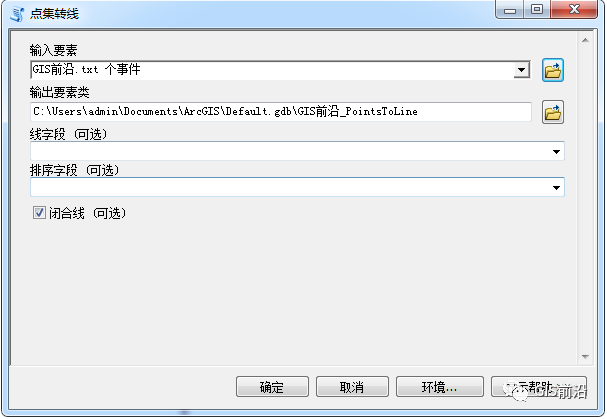
选择闭合线
即可得到由点转成的线
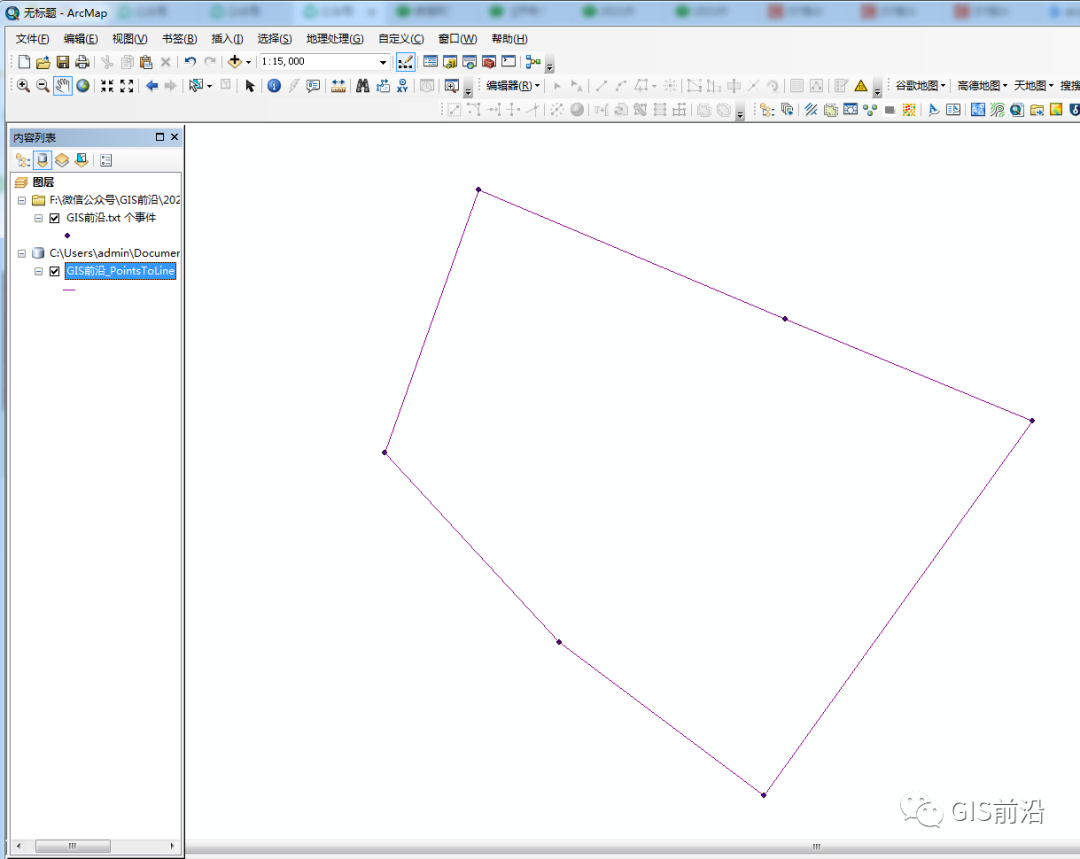
线转面
打开ArcToolbox→数据管理工具→要素→要素转面
面矢量直接生成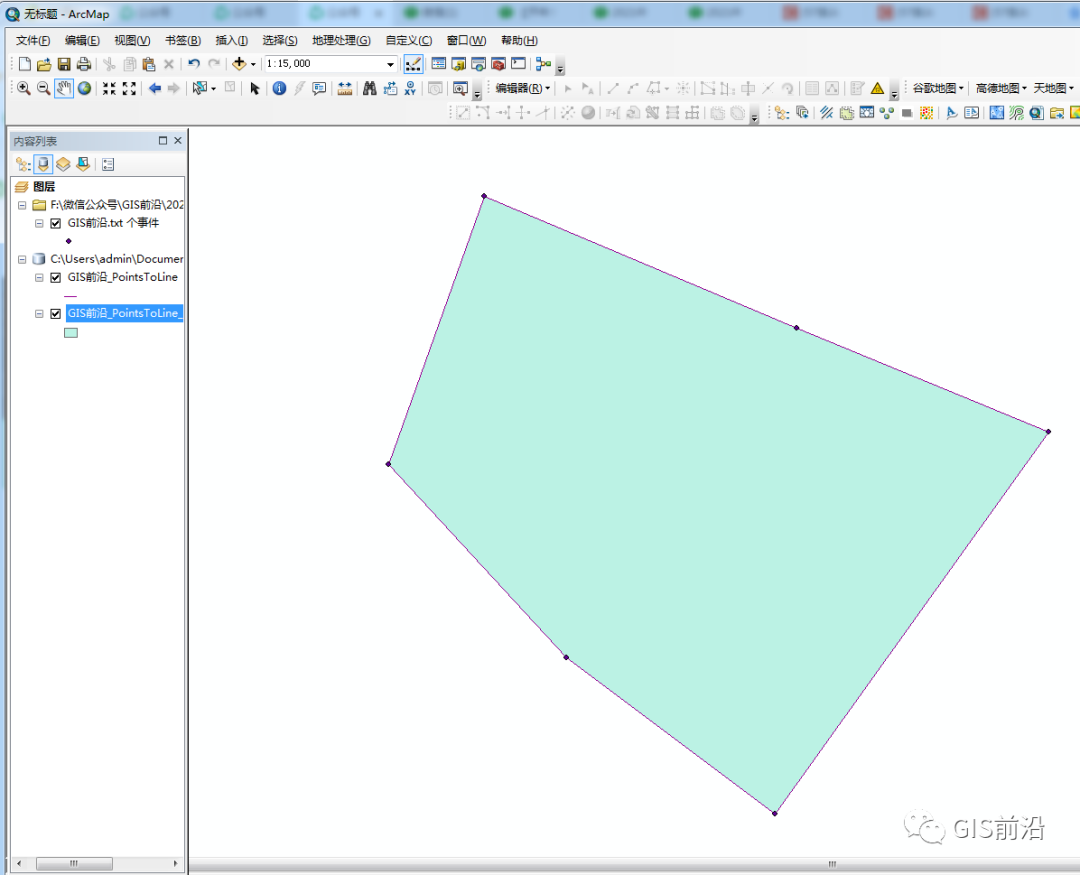
缓冲区
在ArcToolbox选择进行缓冲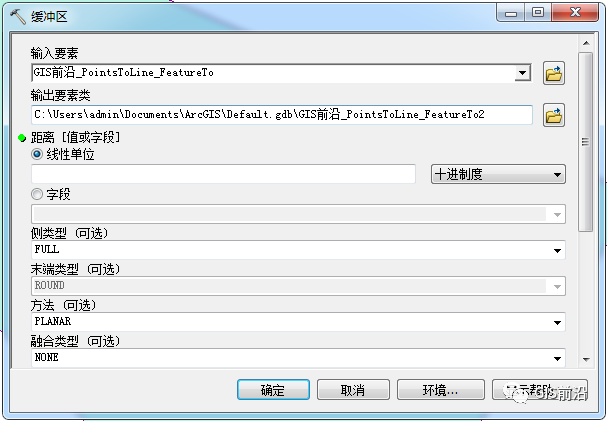
关于矢量数据格式的转换可以参考这篇文章→在SHP, DWG, DXF, KML/KMZ矢量数据中自由行走
本文链接:https://tuyuangis.com/blog/350.html
本文标签:













